Създаване на прозорците 8 бутона изключете и рестартирайте, бял прозорци
Създаване на Windows 8 бутоните му изключете и рестартирайте
P ozhaluy, повечето Windows 8 потребители ще се съгласят, че функцията е изключена и върнати в "плоския" операционната система не се реализира най-добрия начин. За да изключите или да рестартирате компютъра на потребителя да направи най-малко пет движения. Все пак, това е доста банална операция може да бъде опростено, както казват много, създаване на Windows 8 собствени бутони изключете и рестартирайте. В края на краищата, те могат да се поставят навсякъде, независимо дали е на десктопа или на началния екран.
Сега, как да го приложат. За изпълнение на планираните ще трябва два етикета - един ще бъде изключване на компютъра, а другият да го рестартирате. Кликнете върху работния плот на десния бутон на мишката и от контекстното меню изберете "Създаване на пряк път." В "механизмът", тип изключване / и команда. Вместо параметър "а" и "р" ключ може да се използва. В този случай, изключете компютъра, ще бъде незабавно и без предизвестие. На следващо място, посочва името на прекия път, нека да бъде "Turn Off Computer" и запазете резултата.

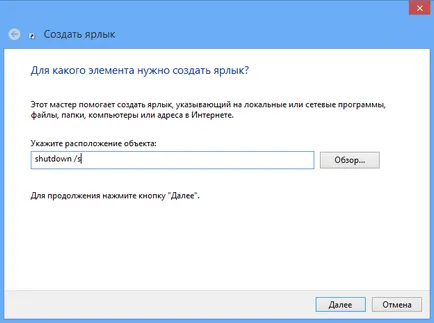
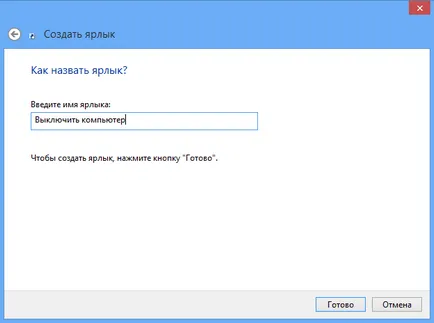
По подобен начин се създава пряк път, за да рестартирате, но този път с помощта на команда за изключване / R / т 0. където "0" показва времето за изчакване в секунди, преди да рестартирате. В този случай, рестартиране ще се изпълнява незабавно. На техническата част е свършила, тя остава само да направите етикети по-приличен. Качеството на картината може да се използва като икони в съществуващата система, както и изображения в * .ico формат, който може да се намери в голямо изобилие на всички икони на уебсайтове.
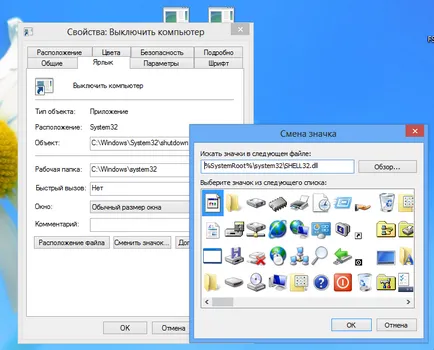
Така че, кликнете върху новосъздадения пряк път щракнете с десния бутон, изберете Properties от менюто -> Change Icon в диалоговия прозорец, изберете любимия си икона или въведете пътя до изображението си чрез стандартен преглед. Запазване на резултата и затвори прозореца Properties. Това е всичко, бизнес! Този пряк път може да бъде преместен, фиксирани в лентата на задачите или началния екран. както и използването на едни и същи "Недвижими имоти", за да го зададете клавишна комбинация. Между другото, този метод работи еднакво добре в Windows 8.1.
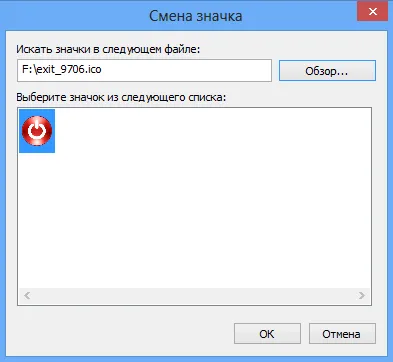
Уверете се, че наклонените черти са показани в командите правилно. Тя трябва да бъде като на скрийншота.